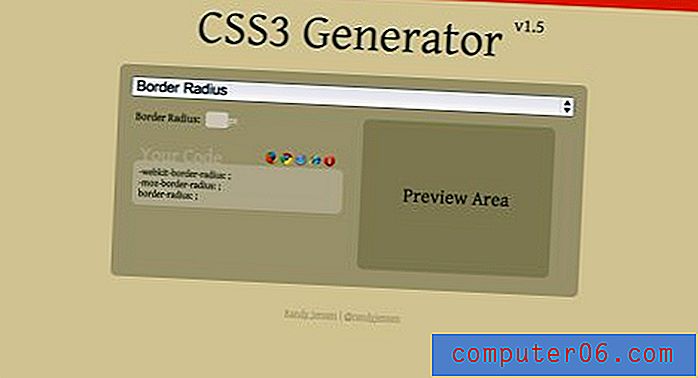İPhone 5'de Otomatik Uygulama İndirmelerini Yapılandırma
Apple Kimliğiniz, çeşitli Apple cihazlarınıza giriş yapmak ve bunları bağlamak için kullanabileceğiniz önemli bir bilgi parçasıdır. Bu, iCloud'u, Notları, Anımsatıcıları ve Takvimleri kolayca senkronize etmek için yararlı olsa da, Müzik, Uygulama ve Kitap satın alımını birden fazla cihazda senkronize etmenizi sağlar. Ancak bu, herkesin istediği bir şey değil, özellikle bir iPhone ve iPad'de ayrı bir uygulama ekosistemi tutuyorsanız veya iki farklı kişi bu iki cihazı kullanıyorsa. Neyse ki Otomatik İndirme özelliğini kapatabilir ve iPhone 5'inizin bu öğeleri otomatik olarak indirmesini engelleyebilirsiniz.
İPhone 5'iniz için uygun bir kasa mı yoksa uygun fiyatlı bir araç şarj cihazı mı arıyorsunuz? Amazon harika bir seçim var ve fiyatları çevrimiçi bulabileceğiniz diğer seçeneklerin çoğundan daha iyi.
iPhone 5 Otomatik İndirme Ayarları
Müziği, Uygulamaları ve İndirilenleri senkronize edip etmeyeceğinizi ayrı ayrı seçebilirsiniz, böylece bu "ya hep ya hiç" durumu değildir. Örneğin, iPhone'umda çok fazla müzik dinleyebilirim, ancak iPad'imde Spotify'ı dinleyebilir ve Müzik satın alımlarım için bir kullanımım olmayabilir. Bu, bu şarkıların iPad'ime otomatik olarak indirilmesini engellememi ve bu alanı korumamı sağlıyor. Alan sizin için bir sorun haline geliyorsa, iPhone 5'inizde nasıl yer açacağınızla ilgili bu makaleyi okuyabilirsiniz.
Adım 1: Ayarlar simgesine dokunun.

Ayarlar simgesine
2. Adım: iTunes ve App Stores seçeneğine gidin ve seçin.
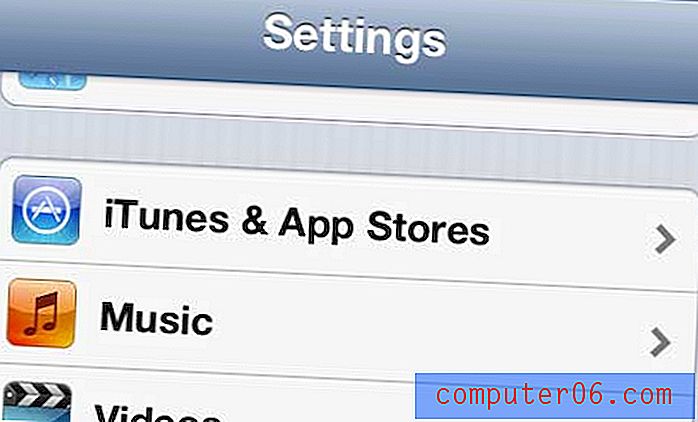
İTunes ve Uygulama Mağazaları seçeneğini belirleyin
3. Adım: Müzik, Uygulamalar veya Kitaplar seçeneğinin sağındaki kaydırıcıya dokunarak Açık veya Kapalı duruma getirin . Bir kategori seçeneği Açık olarak ayarlanırsa, bir Wi-Fi bağlantısındayken o kategoriden yeni satın alınan öğeler otomatik olarak indirilir.
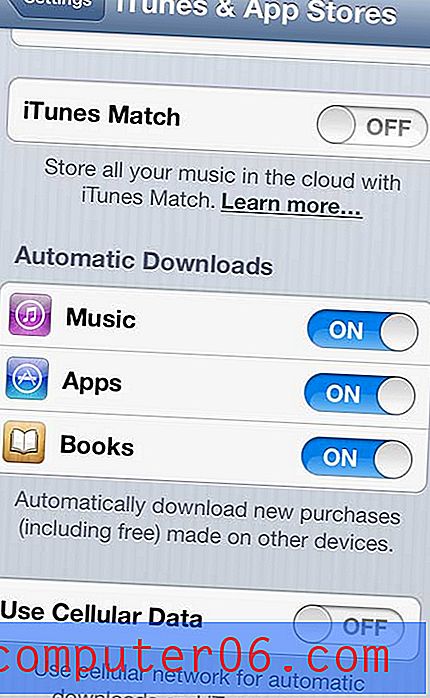
Otomatik İndirilenler ayarlarınızı yapılandırın
Bu ekranın altında Hücresel Veri seçeneğinin bulunduğunu göreceksiniz. Bu Açık olarak ayarlanırsa, telefonunuz, hücresel bir ağda olsanız bile, satın alınan bu öğeleri istediğiniz zaman otomatik olarak indirir. Bununla birlikte, yönetilen bir veri planındaysanız, satın almalarınızı bir hücresel ağ üzerinden indirirken veri planınızdaki verileri tüketeceğinden, bu ayarı Kapalı olarak ayarlamanız gerekir. Bu seçeneğin Kapalı olarak ayarlanması, satın alma işlemlerinin yalnızca bir Kablosuz ağa bağlı olduğunuzda indirilmesine izin verir.